苹果手机不仅仅是一款智能手机,更是一种多功能的工具,能够在日常生活和工作中发挥重要的作用,其中将iPhone作为电脑的扩展显示屏是近年来备受关注的功能之一。通过一些特定的应用程序和技术,我们可以将iPhone与电脑连接,实现屏幕扩展的效果,让我们的工作更加高效便捷。本文将探讨如何将iPhone作为电脑的扩展显示屏,帮助读者更好地利用这一功能。
如何将iPhone作为电脑的扩展显示屏
具体步骤:
1.先下载手机客户端,在APP Store搜索“XDisplay”,现在是限免,大家要下载的赶紧下,错过限免,下次何时?我这里已经下载了,就不演示了,

2.到官网根据电脑系统下载电脑服务端,同时支持PC和MAC,软件非常小,下载完了以后安装好。
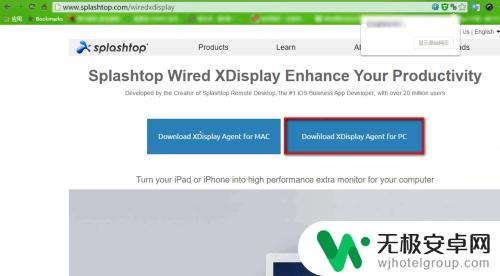
3.安装苹果驱动,如果你没有安装苹果驱动是无法连接成功的,这个软件本身不能安装苹果驱动,需呀自己手动安装。这就导致我上次使用的时候,没有下载苹果驱动,怎么插都没反应,我就在评论里给了差评。我觉得每一个人遇到这样的情况都会骂娘,就算软件不自动下载驱动,为什么软件没有任何提示,实在有点坑。
如果你电脑有Itunes,或者有其他第三方助手APP则可以不用下载驱动,建议电脑下载iTunes。
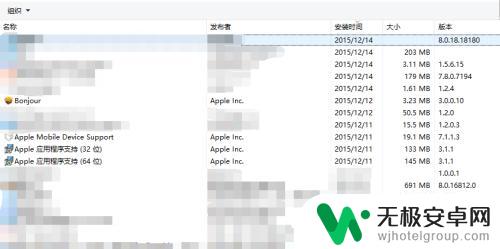
4.电脑端安装好驱动以后,手机和电脑打开软件。用数据线把手机连接电脑,稍等几秒,电脑闪一下之后,手机屏幕就出现了电脑桌面。
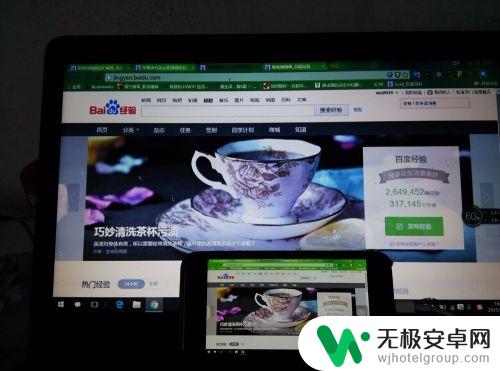
5.我们的手机就成了电脑的第二屏,可以根据需求按快捷键“windows+p”让第二屏幕显示是复制、扩展、仅第二屏.
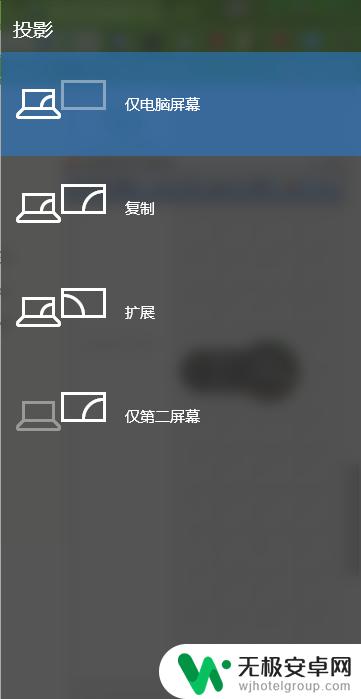
6.在电脑服务端,打开设置,可以设置第二屏帧率,画质。我把帧率和画质都调到最高,也没有卡顿延迟现象,还是比较稳定可靠的。
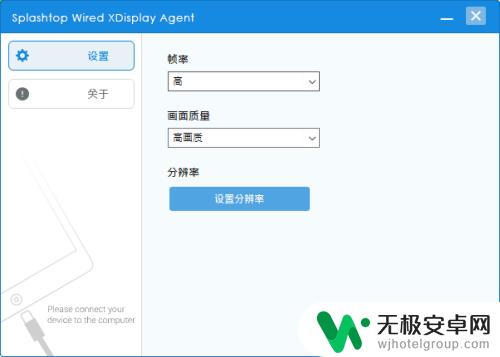
7.这个时候,你就可以在手机上播放视频。电脑上聊天,或者人太多想一起看视频的时候,可以把电脑视频投到手机,手机和电脑同步播放视频,这样就让小伙伴们一起看视频了。注意:目前只支持把画面投到第二屏,暂不支持把声音投到手机。
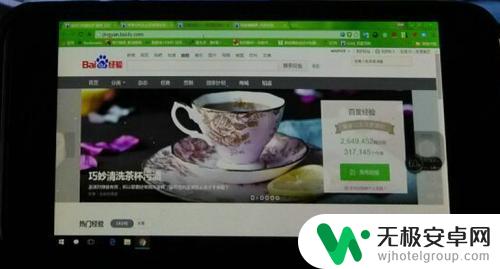
以上是关于如何将苹果手机连接到电脑的全部内容,如果您遇到相同的问题,您可以按照这些方法来解决。










